WordPressブログ環境
このエントリー記事は、このWordPressブログで構築したMASAa.netのカスタマイズや記事を書く際の自分の環境(ハードウェアとソフトウェア)についてまとめてみました。

ハードウェア環境について
WordPressブログをカスタマイズしたり、記事を書いたりするためにはパソコンが必須です。
自分の場合、パソコンは数年前に作った自作PCを使っています。
パソコンについては、ゲームなどをするための高性能なパソコンは必要ありません。
それよりもパソコンのメモリは多く積んでいた方が良いでしょう。
また、キーボードとマウスについては、安いキーボードやマウスよりも出来るだけ高いキーボードやマウスを使った方が良いでしょう。
ブログを行うと、どうしてもキーボード入力が多くなってしまいます。
そのため良いキーボードを使う事で、入力の負担を軽減することができます。
自分の場合、キーボードは東プレのリアルフォース(Realforce91UDK-G)を、マウスはLogicool G602 Wireless Gaming Mouseを使っています。

東プレのリアルフォース(Realforce91UDK-G)を購入する際には、高いのでかなり躊躇したのですが、今では購入して良かったと思えるキーボードです。
東プレのリアルフォース(Realforce91UDK-G)のお陰で長時間の入力の負担がかなり軽減され、正直他のキーボードはもう使えません。
次にマウスについてですが、今使っているLogicool G602 Wireless Gaming Mouseのマウスは名前の通りゲーミング用マウスです。
このLogicool G602 Wireless Gaming Mouseの特徴は、ワイヤレス方式で左サイドに6個のキーが付いています。
通常のマウスは進む・戻るの2個のキーだけですが、Logicool G602 Wireless Gaming Mouseの場合、6個のキーにそれぞれ好きな機能を割り当てることが出来ます。
自分の場合、進む・戻る以外に、コピー(Ctrl+C)・貼り付け(Ctrl+V)・切り取り(Ctrl+X)・元に戻す(Ctrl+Z)を割り付けており、ブログで記事を書く際にかなり便利に使っています。

その他にタブレット(Apple iPad Air 2)とスマートフォン(Fujitsu arrows NX F-01J)でレイアウトの確認や、スマートフォンアプリ「WordPress – サイトとブログのビルダー」でWordPressを管理をしています。
ソフトウェア環境について
ハードウェアに続いて、自分がWordPressブログをカスタマイズや記事を書く際のソフトウェアを紹介します。
テキストエディタ
WordPressブログの記事を作成する際に、直接WordPressの「新規投稿を追加」から記事を入力しながら作成するのも良いのですが、事前にエディタソフトを使って文章を作成しています。
テキストエディタソフトとは、テキストファイルを作成、編集、保存するためのソフトウェアです。
Windowsで言うアクセサリのメモ帳を高機能したもので、一般的に、文字情報の入力、削除、コピー、貼り付け、検索、置換、整形などの機能を備えています。
フリーソフトのテキストエディタから市販のテキストエディタまで色々と有りますが、その中で自分が使っているテキストエディタは、WZsoftのWZ Editor 9です。
WZ EDITORは、文書作成、プログラミング、HTML編集、テキストファイル、テキストデータ編集などの用途に向けたテキストエディタです。
WZ Editor 9ではインテリジェンス入力、プログラミングリファレンス、クイックGrep、俯瞰編集、新世代履歴などの新機能と、設定の操作性向上やDirectWriteのテキスト表示(Windows 7以降)に対応しています。
このWZ EDITORシリーズは、その前身のMS-DOS上で動作していたVZ Editorから使っているので、使い勝手が身体に染みついています(笑)
WZ Editor 9については、WZsoftのサイトで確認してみてください。
グラフィックソフト
グラフィックソフトは、タイトルロゴやアイコン、ヘッダー背景画像を作成したり、記事の中に掲載する画像を加工したりするために使っています。
自分が使っているグラフィックソフトは、幾つか有って、
- Adobe Photoshop CS 5.1
- Adobe Illustrator CS 5.1
- Adobe Fireworks CS 5.1
- COREL PhotoIImpact X3
の4種類です。
その中で主に使っているのは、Adobe Photoshop CS 5.1とCOREL PhotoIImpact X3になります。
Adobe Photoshop CS 5.1は主に写真の修正などに、COREL PhotoIImpact X3はロゴの作成などに使っています。
大抵はこの2つのソフトウェアで事足りるのですが、それでも出来ない場合は、Adobe Illustrator CS 5.1の出番となります。
今のところAdobe Fireworks CS 5.1の出番はほとんど無いですね。
その他にAdobe Dreamweaver CS5.5も有るのですが、今は全く使っていません。
グラフィックソフトについては、気に入るグラフィックソフトが1本ぐらい欲しいところでしょう。
FTPソフト
FTPソフトとは、Webページのデータをサーバーにアップする際に必要となるソフトウェアです。
レンタルサーバー側でもFTPソフトと同機能が備わっていたりしますが、FTPソフトを使う方が簡単に速くサーバーへアップロードすることができます。
FTPソフトは主にフリーソフトが多く「FFFTP」あたりが有名です。
そこまで頻繁に利用機会も少ないので、これからFTPソフトが欲しい場合には「FFFTP」が良いでしょう。
自分の場合、昔購入したToxsoftのNextFTP 4を使っています。
ブラウザとスマホアプリ
パソコンで使用しているブラウザは、Google ChromeとMicrosoft Edgeの2種類です。
WordPressブログで記事を作成する際は、主にGoogle Chromeを使っています。
ハードウェアの環境についての中で出ましたが、スマートフォンアプリ「WordPress – サイトとブログのビルダー」を使っています。
このアプリを使ってスマートフォン上で、投稿とページの作成と編集、お気に入りの写真と動画のアップロード、統計の表示とコメントへの返信が可能です。
パソコンから離れているときは、このアプリで時々チェックしています。
その他
Windows XP時代に手に入れた画面キャプチャーのフリーソフトWinShotを未だに使っています。
今となってはWindows自体で出来るので特に必要性が感じられないのですが、ホットキーでアクティブウィンドウ(プルダウンメニューなどウィンドウの枠からはみ出る部分も含めて)を素早くキャプチャー出来るので、今でも便利に使っています。
最後に
今回のエントリー記事で紹介したハードウェア・ソフトウェアを使って、このWordPressブログのカスタマイズやエントリー記事を作成しています。
今後は安くても良いので、軽くて持ち運びが楽でバッテリー時間の長いノートパソコンが欲しいですね。
そのノートパソコンを使って、家中どこでもまた外出中でもブログを作成出来ればと思ってます。







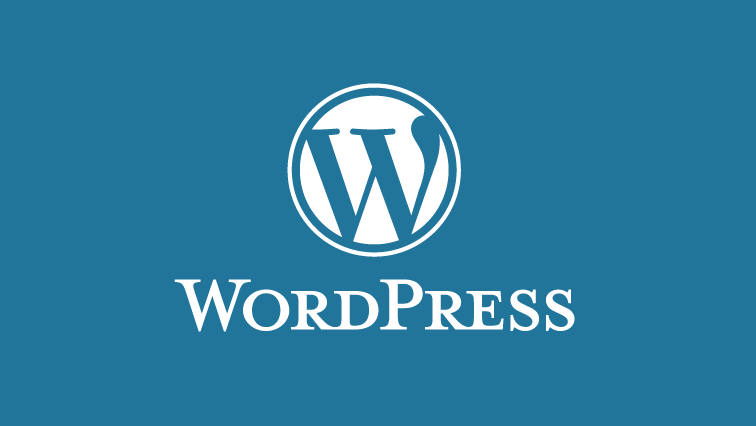
コメント